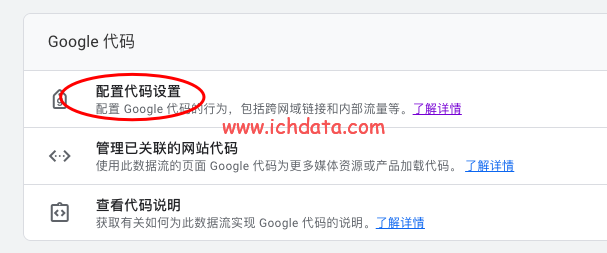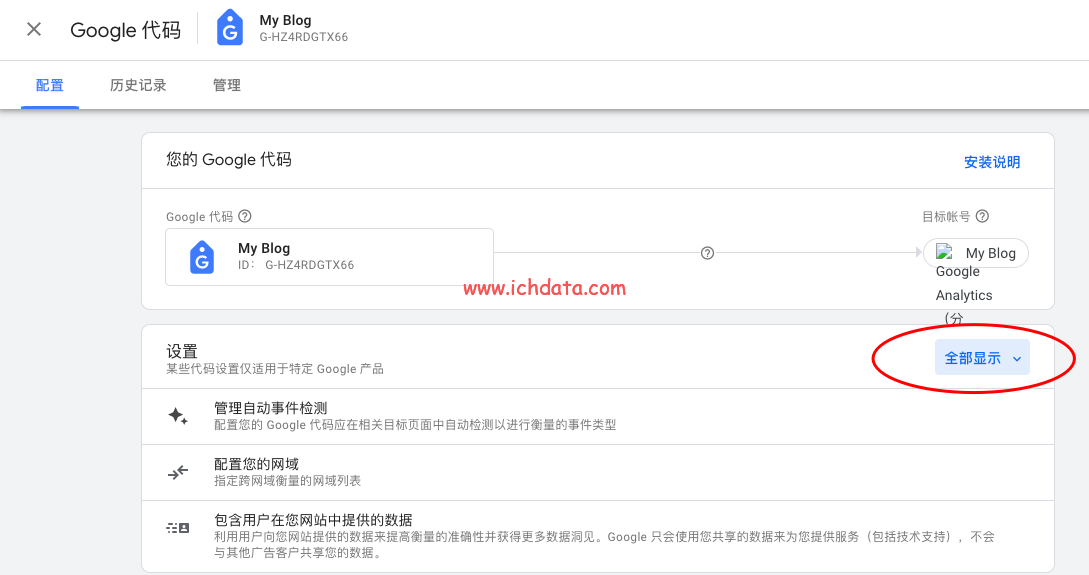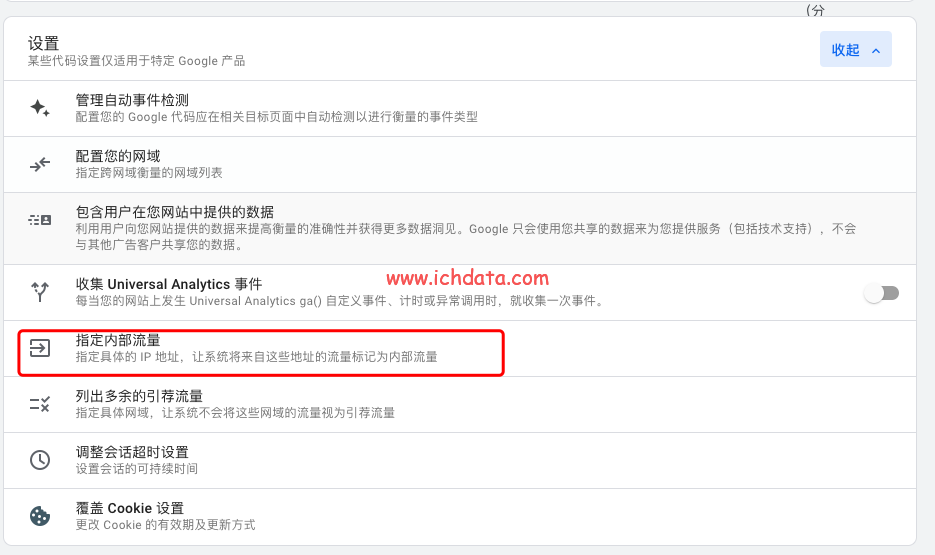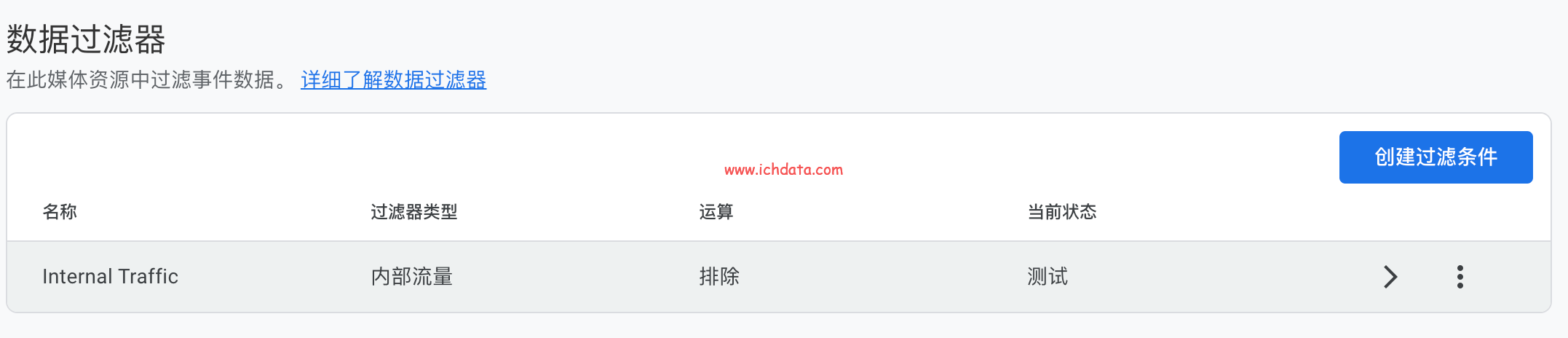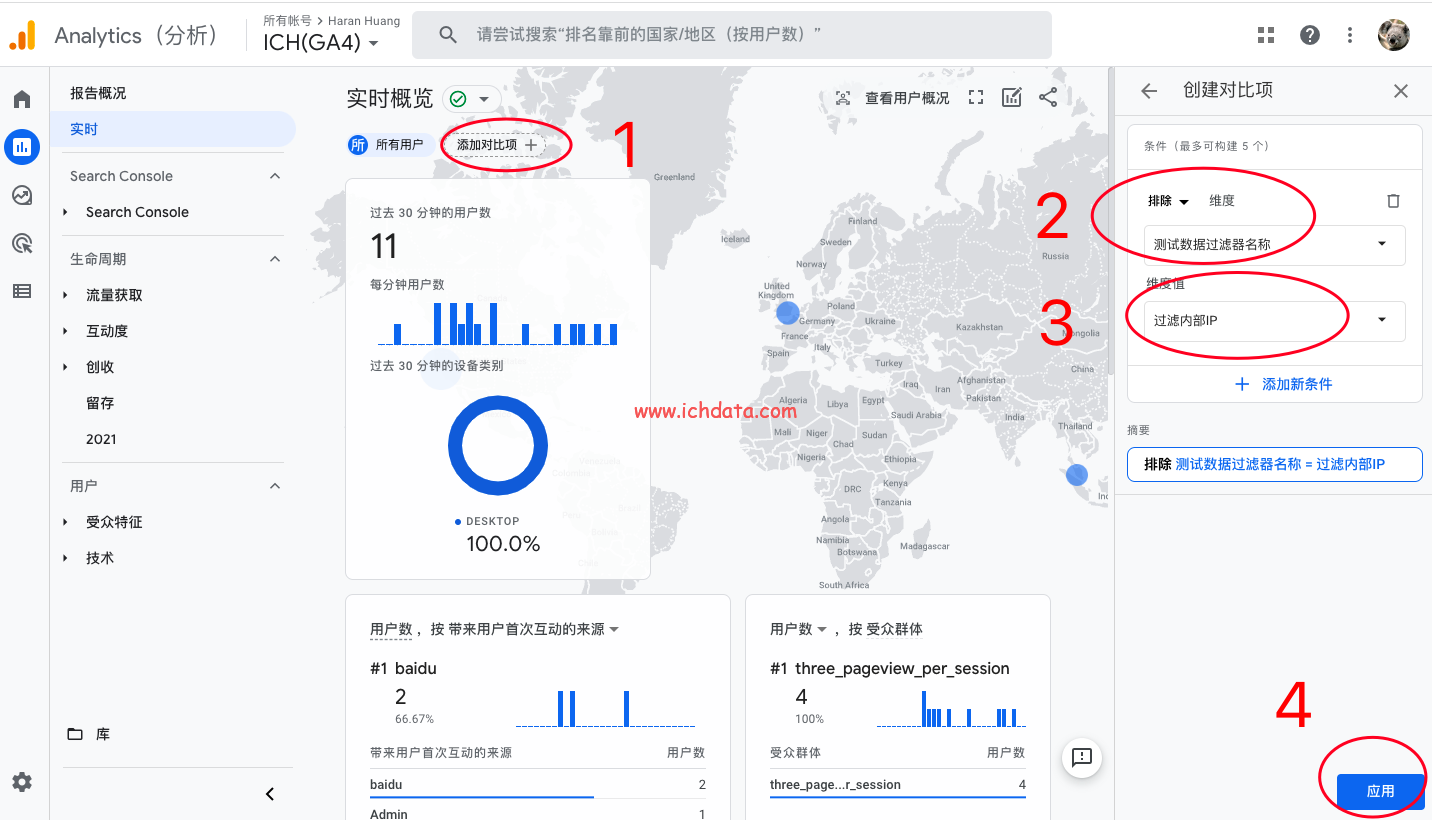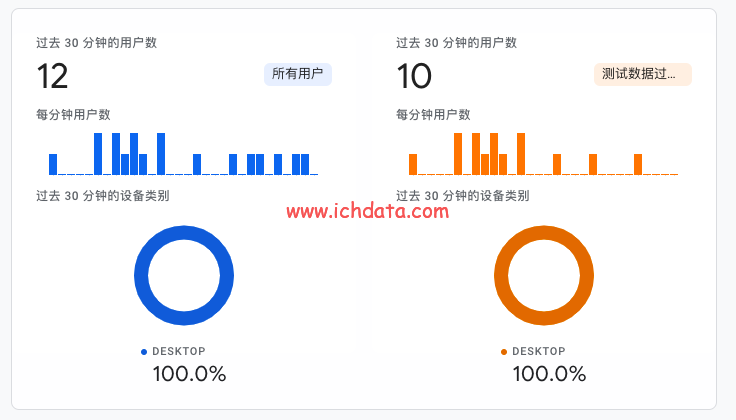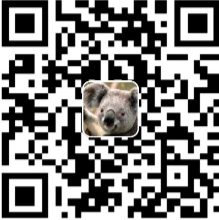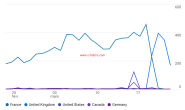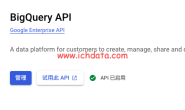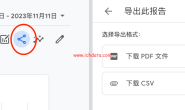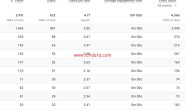如果你用的是Universal Analytics,请看 Google Analytics教程:使用多IP VPN如何过滤自身流量
这一节来介绍如何在Google Analytics 4 中配出内部流量,使得你的数据更精准和有效。
什么是內部流量
内部流量就是网站或公司内部人员访问所产生的流量。
如你在公司通过公司网络访问,通常公司的IP是固定,那么就可以通过IP将这部分内部流量排除掉。
如果你是通过手机方你问,由于手机的IP是动态,这个就比较难排除,但如果你每次访问的时候是通过都带有特定的参数,那么可以通过这个参数去排除。
为什麼要排除內部流量
如果不排除这些内部流量,很多指标將因此而膨胀,导致最总分析受到影响,特別是对于内部员工人数比较多,经常访问,那影响就更大了。
前提与限制
- 你需要拥有媒体资源的“修改者”角色,才能创建、修改和删除内部流量定义。
- 目前,GA4 排除內部流量只支持网站数据流。
- 一個媒体资源最多可以建立10个过滤器。
设置过程
设置过程可以分为两步
设置内部过滤规则
步骤一:选择数据流
在GA4里,点击左下角「管理」——「媒体资源设置」——「数据收集和修改」——「数据流」,选择要排除內部流量的数据流:
步骤二:前往数据流的Google代码
在网站数据流详情页面点击Google代码里的「配置代码设置」
然后点击「展开」:
步骤三:指定内部流量
选择「指定内部流量」:
步骤四:定义内部流量规则
点击「建立」去建立一个内部流量规则,具体设置如下:
- 规则名称:定义该内部流量规则的名称,可以命名为“过滤IP *****”
- traffic_type 值:用來表示此流量参数,当流量是内部流量的时候,traffic_type 会自动带入此参数,建议不要修改,使用预设 internal 即可(你可以在发送给GA的请求中找到参数tt,就表示traffic_type )。
- IP位址 匹配类型:选择适合的规则,如果你明确知道你要过滤的IP是什么,可以选择“IP地址等于”
- IP地址 值:输入你的 IP位址
启用数据过滤器
步骤一:前往数据过滤器
在GA4 ,点击左下角「管理」——「媒体资源设置」——「数据收集和修改」——「数据过滤器」,可以看到:
可以看到这里有数据筛选器Internal Traffic,这个筛选器是预设定的。
步骤二:创建数据过滤器
点击「创建数据过滤器」——「內部流量」,打开创建数据过滤器的设置界面,具体设置如下:
- 数据过滤器名称:定义该数据过滤器的名称,可以命名为“过滤內部 IP”
- 过滤器运算 :过滤器的运算规则,只包含或排除
- 过滤具备以下参数值的事件 – 要过滤哪些参数是,取决于定义内部流量规则是的traffic_type值。
- 过滤器状态 :有三种状态:
- 测试:数据中会增加“测试数据过滤器名称”这个维度供测试使用,不影响原有的数据。
- 已启用:符合条件的数据直接排除
- 未启用:过滤器不起任何作用。
过滤是一种破坏性操作,启用数据过滤器之前,先测试过滤器,然后再启用。
步骤三:测试数据过滤器
打开你的网站,然后在GA4 中,点击「报告」——「实时」:
- 1:点击“添加对比项” ,右侧会出现创建对比项的设置界面。
- 2:选择“排除”,维度里找到“测试数据过滤器名称”
- 3:维度值里勾选过滤内部IP
- 4:点击“应用”
建立对比项后,就可以看没有排除和排除后的对比,左侧的是沒有排除,右侧的是排除后,可以看到你自己的访问是被排除掉,证明数据筛选器设置是准确器。
步骤四:启用数据筛选器
将数据筛选器改为启用,设置就完成了。
数据筛选器启用后,被过滤的数据就不进入报表,但它会被“测试数据过滤器名称”标记。
如何过滤垃圾流量
现有GA4里目前支持IP维度的过滤,开发者的数据,如果有垃圾流量,该怎么过滤呢?如果有动态IP,改怎么过滤呢?
- GTM过滤,在GTM上过滤,如果是机器流量,不触发
- 通过对比项或细分,在GA4中报告说探索里看数据的时候,添加对比项或细分,将机器流量过滤
总结
其实还有另一种通过GTM去过滤,符合特定条件的就不触发,不发送数据,通过这种方式去排除。